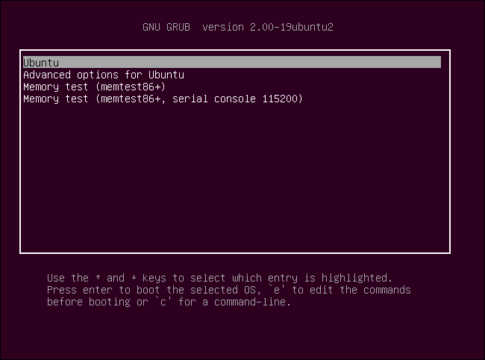Standardmäßig startet Grub das erste Betriebssystem. Vor allem bei Dualboot-Installationen mit Windows ist dies nicht immer sinnvoll: Da Windows bei größeren Updates den PC teils mehrfach neu startet, wird somit nach dem ersten Neustart Ubuntu gestartet. Standardmäßig befindet sich Ubuntu ganz oben, wenn Ubuntu nach Windows installiert wurde. Glücklicherweise bietet der Grub-Bootloader die Möglichkeit, das zuletzt gestartete Betriebssystem zu booten. Wird also Windows gestartet und im Zuge von Updates neu gestartet, selektiert Grub automatisch die Windows-Installation.
Zuletzt gestartetes Betriebssystem in Grub automatisch selektieren
Zunächst öffnen wir die Konfigurationsdatei /etc/default/grub mit einem Texteditor (z.B. vim oder nano)
sudo vim /etc/default/grubWichtig ist hier die Zeile GRUB_DEFAULT=0. Sie gibt den standardmäßig selektierten Eintrag an, wobei 0 für das erste Betriebssystem steht. Hier könnte man auf Wunsch auch einen bestimmten Eintrag konstant vorselektieren. Um das zuletzt ausgewählte System zu selektieren, setzen wir den Wert auf saved. Damit Grub das zuletzt ausgewählte Betriebssystem speichert, ist zudem GRUB_SAVEDEFAULT=true notwendig.
In der Datei sollten somit folgende Zeilen stehen:
GRUB_SAVEDEFAULT=true
GRUB_DEFAULT=savedWeitere Anpassungen
Erwähnenswert ist, dass dies nur einen kleinen Teil der Anpassungen darstellt, die mit dem freien Grub-Bootloader möglich sind.
Wartezeit festlegen
Standardmäßig öffnet sich Grub für 5 Sekunden. Wird in dieser Zeit keine Eingabe getätigt (z.B. navigieren mit den Pfeiltasten), startet er automatisch das vorselektierte Betriebssystem – also den Wert von GRUB_DEFAULT. Wem das zu kurz ist, der kann GRUB_TIMEOUT auf den gewünschten Wert in Sekunden einstellen. GRUB_TIMEOUT=10 wartet beispielsweise für 10 Sekunden.
Alternativ kann das automatische Starten der vorselektierten Auswahl auch deaktiviert werden. Hierzu setzt man GRUB_TIMEOUT=-1 und erzwingt so eine manuelle Auswahl. Grub wird geöffnet bleiben, bis der Nutzer mit der Enter-Taste ein Betriebssystem startet.
Personalisierung mit eigenem Hintergrundbild
Weiße Schrift auf schwarzem Hintergrund ist nicht jedermanns Sache. Wer seinem Bootloader eine persönlichere Note verleihen möchte, kann ein eigenes Hintergrundbild benutzen. Hierzu setzt man GRUB_BACKGROUND auf den Pfad zu einem Bild, beispielsweise:
GRUB_BACKGROUND=/home/daniel/grub-background.pngDie Bilddatei muss verschiedene Spezifikationen erfüllen. GRUB unterstützt JPG/JPEG-Bilder, aber diese sind auf 256 Farben begrenzt – deswegen wird man wahrscheinlich kein JPG-Bild verwenden. PNGs sind besser geeignet, da sie eine beliebige Anzahl von Farben haben können.
Änderungen anwenden
Damit sämtliche Änderungen an /etc/default/grub Wirkung zeigen können, muss die Konfiguration neu geladen werden. Nach dem Speichern der Datei führen wir dafür den Befehl update-grub mit Root-Rechten aus:
sudo update-grubNach dem nächsten Neustart sind die vorgenommenen Änderungen direkt sichtbar.